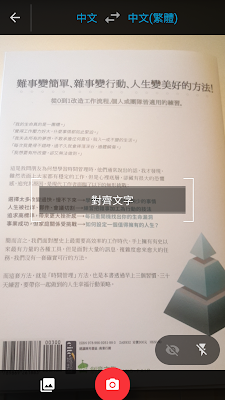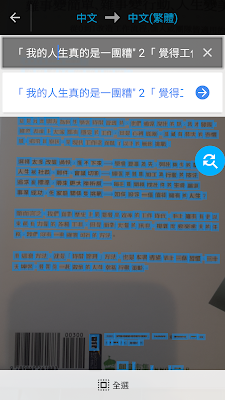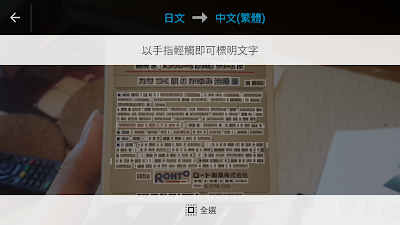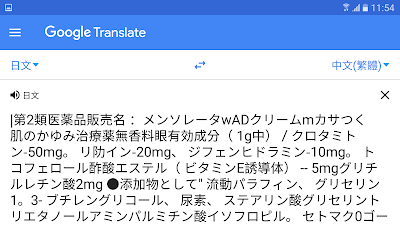我仔細一想,對啊! Google 翻譯 App 有「拍照翻譯」功能,可以辨識出照片上的各國文字,而當轉成翻譯結果後,不就可以複製這些辨識出來的文字內容了嗎?
於是我立刻試試看,發現這個方法不僅實用,而且速度快,辨識結果還很準確喔!如果你想用手機「複製出」紙本講義、書籍上的各國文字,不需要安裝其他 OCR 軟體,就來試試看這個「 Google 翻譯 App 」就能解決的好辦法吧!
1.
目前「 Google 翻譯的拍照翻譯」功能在 Android 與 iPhone 手機上都能使用。
所以要完成上述步驟,只要打開你的「 Google 翻譯 App 」,先把來源語言設定為中文(或對應的語言),然後開啟「拍照翻譯」。
對準紙上的中文內容進行拍照,也可以上傳已經在你手機裡的紙張照片。
2.
拍照完成,「 Google 翻譯 App 」就會自動辨識出紙上的文字範圍,這時候點擊下方的「全選」,就能把照片上的內容全部轉換成數位文字,我們就能自由複製囉!
是不是超級簡單,而且手機上就能輕鬆達成任務,像下圖這樣大面積的圖片文字也能準確辨識,看起來可辨識的紙張範圍比 Onenote 還強大準確。
3.
而且「 Google 翻譯 App 」是多國語言都能拍照翻譯,也就是說中文、日文、英文等各國文字,都能直接從紙張講義、書籍上複製下來!真的很強大,大家一定要記住這個大絕招。
延伸閱讀相關文章:
轉貼本文時禁止修改,禁止商業使用,並且必須註明來自電腦玩物原創作者 esor huang(異塵行者),及附上原文連結:大絕招!用 Google 翻譯 App 複製書籍講義紙上文字
Source:: playpcesor.com